Как сделать удлинитель wifi
Есть несколько хитростей, позволяющих улучшить Wi‑Fi в труднодоступных местах. Одна из самых действенных — приобрести расширитель беспроводной сети, или, как его ещё называют, репитер. Но это дополнительные траты, а ещё он может быть не особо эффективен, если его от роутера отделяет несколько стен.
Создать дополнительную беспроводную сеть в дальней части квартиры или дома можно также с помощью старого роутера. Есть два варианта, как это сделать:
- Первый потребует протягивания LAN‑кабеля через квартиру. Иногда это не очень удобно, но зато качество связи будет на высоте.
- Второй способ полностью беспроводной. Вы превратите ваш роутер в импровизированный репитер. Правда, скорость и стабильность связи будут зависеть от того, насколько далеко ваш старый маршрутизатор будет стоять от нового.
Открываем настройки старого роутера
Отсоедините ваш компьютер от основного роутера, вынув кабель локальной сети и отключив Wi‑Fi. Затем возьмите старое устройство и подключите его к компьютеру LAN‑кабелем. К интернету его подсоединять необязательно. Включите роутер.
Зайдите в настройки старого роутера. Для этого откройте браузер и введите в поисковую строку адрес 192.168.0.1 либо 192.168.1.1.
Появится меню запроса пароля администратора. Если этого не произошло, загляните в документацию роутера и узнайте, какой адрес по умолчанию устанавливает в его настройках производитель.
Введите логин и пароль — для большинства роутеров это одно и то же слово admin. Если оно не подходит, опять‑таки обратитесь к инструкциям от производителя. Поздравляем, вы открыли настройки роутера.
Вариант 1. Превращаем роутер в проводную точку доступа
Это лучший способ, если вам нужна хорошая скорость соединения и вы не против использования кабеля.
Итак, вы зашли в настройки старого роутера. В зависимости от модели и производителя названия пунктов могут отличатся, но в целом они схожи. Тут нужно сделать следующие три вещи.
Зайдите в настройки LAN и задайте маршрутизатору новый IP‑адрес. Он должен быть таким же, как у основного роутера, но с другой цифрой на конце. Например, если у основного маршрутизатора адрес 192.168.0.1, то у старого должен быть 192.168.0.2. Посмотреть адреса можно в документации или на наклейке на роутере.
Сохраните изменения и подождите, пока устройство перезагрузится. Теперь для того, чтобы зайти в его настройки, понадобится вводить новый адрес.
Снова откройте настройки, зайдите в параметры Wi‑Fi и укажите там название вашей новой беспроводной сети и пароль к ней. Удобнее всего давать похожие имена, чтобы не путаться. Например, если основной роутер раздаёт Wi‑Fi‑сеть под названием Home, то сети на старом роутере лучше дать название Home 2.
Наконец, перейдите в настройки DHCP и выберите опцию «Отключить DHCP‑сервер». Перезагрузите роутер.
Подключите длинный кабель локальной сети к порту LAN своего старого маршрутизатора. Другой конец кабеля вставьте в порт LAN вашего основного роутера.
Затем поставьте старый маршрутизатор в дальней комнате, где сигнал Wi‑Fi не очень хороший, — теперь там появится своя сеть с хорошим уровнем сигнала.
Вариант 2. Превращаем роутер в репитер
Зайдите в настройки старого роутера, как было показано ранее, и откройте там параметры беспроводного режима. Дайте устройству новый IP‑адрес — как у вашего основного маршрутизатора, но с другой цифрой на конце.
Задайте имя и пароль для новой Wi‑Fi‑сети, которую будет раздавать ваш роутер. Как и в предыдущем пункте, названия лучше сделать похожими. Пароль можно задавать любой.
Найдите в разделе настроек беспроводного режима функцию репитера. Она может называться Repeater, Wireless Bridge или WDS на разных моделях.
Введите пароль от своей Wi‑Fi‑сети и сохраните настройки.
В конце опять откройте настройки DHCP и выберите опцию «Отключить DHCP‑сервер». Перезагрузите роутер.
Теперь поставьте ваш старый роутер в подходящем месте, желательно ближе к середине квартиры. И репитер готов.
Создаём бесшовный Wi‑Fi
Учтите один нюанс. Если вы установите то же имя Wi‑Fi‑сети (SSID) на старом роутере, что и на новом, ваши гаджеты будут думать, что это одна и та же сеть. Но при этом, если устройство подключено к маршрутизатору в одной комнате, а вы уносите его в другую, оно будет продолжать цепляться за уже подключённый роутер, игнорируя тот, что стоит ближе.
Поэтому проще создать две Wi‑Fi‑сети с чуть отличающимися названиями и переключаться между ними по необходимости.
Однако, если роутеры поддерживают функцию Roaming Assistant, сети можно присвоить одно и то же имя на обоих маршрутизаторах. И при переходе из комнаты в комнату ваши гаджеты будут переключаться между ними автоматически.
Удлинитель WiFi сигнала может быть в нескольких вариациях. В первую очередь можно усилить сигнал за счет самого передатчика, то есть роутера. Это можно сделать за счет более мощной антенны. Второй способ — это усилить сигнал приёмника. Но нужно учитывать, что при усилении сигнала, радиоволна становится узконаправленной, поэтому усилитель нужно четко направлять на приёмник или передатчик.

Мощный маршрутизатор

Обычно они имеют узконаправленные антенны от 4 и более штук. То есть сигнал направленный и радиус больше. Также в настройках аппарата можно задавать мощность усиления. Я уже писал отдельную статью, где рассказал про лучшие модели на рынке. С ней вы можете ознакомиться тут.
Усиления подручными способами
Именно способами, а не средствами, про средства я расскажу чуть ниже. Иногда сигнал слабый не потому, что плохой роутер, а потому что он неправильно установлен. При этом на уровень сигнала может влиять даже правильное расположение антенн. В некоторых городах при постройке домой используют арматуру, которая может глушить сигнал беспроводной сети. Более подробно о правильном расположении вашего интернет-центра можно прочесть здесь.
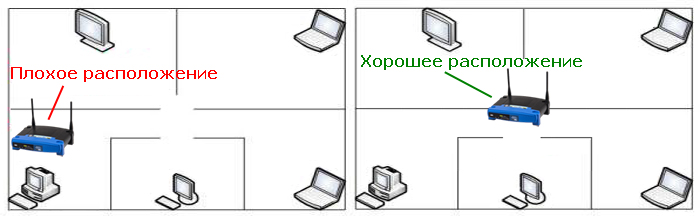
Повторители
Вот это устройство можно в полной мере назвать «удлинителем Wi-Fi». Давайте коротко расскажу для чего они нужны и как работают. Вот у вас дома стоит маршрутизатор, который раздаёт Wi-Fi сигнал на определённый радиус. Если у вас большой дом, то сигнал может не доставать на второй или даже третий этаж. Именно поэтому на конце диапазона действия радиоволны устанавливают повторитель или по-другому репитер.

Также кому интересно, усилить сигнал можно с помощью проброса интернета по электрической сети. Для этого используются PLC адаптеры. Статью про них можно прочесть тут.
Мощные пушки и антенны
И так в первую очередь можно приобрести более мощные антенны на роутер или приёмник. В качестве приёмника может выступать модуль в ноутбуке. Антенны можно припаять напрямую к модулю с помощью специального переходника.


Но, что делать если нужно ловить сигнал на большом расстоянии. Например, оптоволоконную сеть провели в многоквартирный дом. Рядом стоит обычный частный дом, в который провайдер отказывается проводить «оптику». Тогда хозяин может договориться с другом и ловить вайфай сигнал с его роутера. Но для этого нужно мощная антенна.

Её можно купить в магазине или сделать самому. Если вы любите делать все своими руками, то милости просим к прочтению этой статьи. Там рассказывается, про самодельную внешнюю вай-фай пушку, с радиусом в несколько километров. Также там есть инструкция по всенаправленной антенне для роутера, чтобы усилить сигнал только в пределах дома. Всё понятно с картинками, пояснениями и чертежами.
Итог и вывод
Многие юзеры жалуются на слабый Интернет при использовании роутера или модема. Оказывается, уровень сигнала Wi-Fi можно усилить, а для этого надо приобрести специальный удлинитель. Обойдётся такое «чудо» в среднем в 15–20 долларов, зато вы получите мгновенный эффект. Само собой, народные умельцы давно сообразили, что платить столько средств за нехитрое приспособление вовсе не обязательно, ведь соорудить его можно и самому. Как получить качественный удлинитель сигнала для беспроводной антенны? Разберёмся детальнее!

Усилитель Wi-Fi сигнала можно сделать из подручных материалов
Причины низкого качества сигнала
Факторы, из-за которых беспроводная связь хромает, отличаются в зависимости от типа сети. Если говорить о домашней сети, то выделяют следующее:
- невыгодное расположение антенны Wi-Fi в помещении;
- в непосредственной близости от устройства работает микроволновка;
- на пути сигнала встречается множество стен из кирпича и бетона.
Очевидно, что качество Wi-Fi зависит от наличия помех в доме. Иногда причиной разрывов связи является неграмотное подсоединение модема к системному блоку.
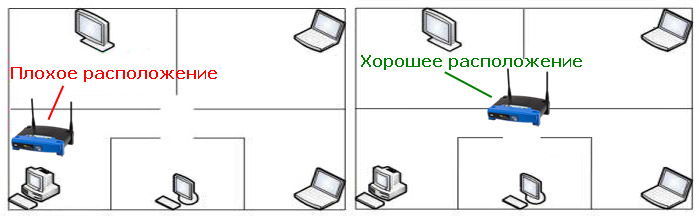
В случае с сетями общественного типа могут быть другие нюансы. Сеть в этом случае приходится регистрировать согласно с законодательством, то есть использовать лицензию. Помимо этого, важно следить за уровнем электромагнитного фона в жилых домах.
Решить проблему поможет удлинитель антенны, который легко соорудить собственными силами.
Изготовление пассивной антенны
Изделие изготавливается относительно просто, при этом считается достаточно эффективным. Добиться усиления удаётся благодаря диаграмме направленности. В качестве резонатора используется проволока, сложенная в виде квадрата. Диаметр материала составляет от 1,5 до 2,5 миллиметров. Что касается внутренней стороны квадрата, то её подбирают в пределах 2,5–2,9 мм. В итоге вы должны соорудить «восьмёрку» с углами 90 градусов. Конец конструкции следует осторожно припаять к её началу.
Теперь пора позаботиться о рефлекторе для удлинителя. В качестве этого компонента может использоваться железная плата со слоем фольги на одной стороне. В центре важно просверлить отверстие, в которое будет входить RG-6U провод для антенны.

Порядок сборки выглядит следующим образом:
- С нефольгированной стороны необходимо продеть провод. Наружу он будет выходить уже со стороны с фольгой.
- Наденьте на провод пластиковый цилиндр длиной 20 миллиметров. Не забудьте проделать в этом элементе специальные впадины под двухмиллиметровую проволоку.
- Припаяйте жилу и экран к перешейку «восьмёрки» удлинителя сигнала.
- Прижмите цилиндр из пластмассы к резонатору, а пустоты залейте герметичным раствором.
Чтобы добиться максимальной эффективности антенны, нужно расположить рефлектор параллельно к резонатору.
Применение пассивной антенны
Самодельный удлинитель антенны можно использовать в комплексе с ноутбуком, точкой доступа или модемом Wi-Fi. Важно понимать, что после подобных манипуляций результат может быть не всегда положительным, а в случае поломки починить оборудование по гарантии будет невозможно.
Если вы приняли решение подсоединить антенну к модему, то требуется изучить особенности процесса. Дело в том, что внутри модема расположена небольшая антенна, к которой и прикрепляют самодельную. Чтобы выполнить сей процесс, придётся разобрать модем-флешку. Снять крышку можно при помощи скальпеля, отвёртки или канцелярского ножа (тяните в сторону вершины от USB разъёма, сильно нажимать нельзя, иначе корпус поломается).

Вскрыв модем, вы увидите два укрытых бумагой разъёма. Выполните следующие инструкции:
- снимите защитный слой с элементов модема;
- подключите к левому разъёму собранную своими силами антенну (нужное вам отверстие будет находиться с левой стороны, если само устройство расположить USB разъёмом к себе);
- используйте не слишком длинный коаксиальный кабель, в противном случае результат мало чем будет отличаться от применения модема без удлинителя.
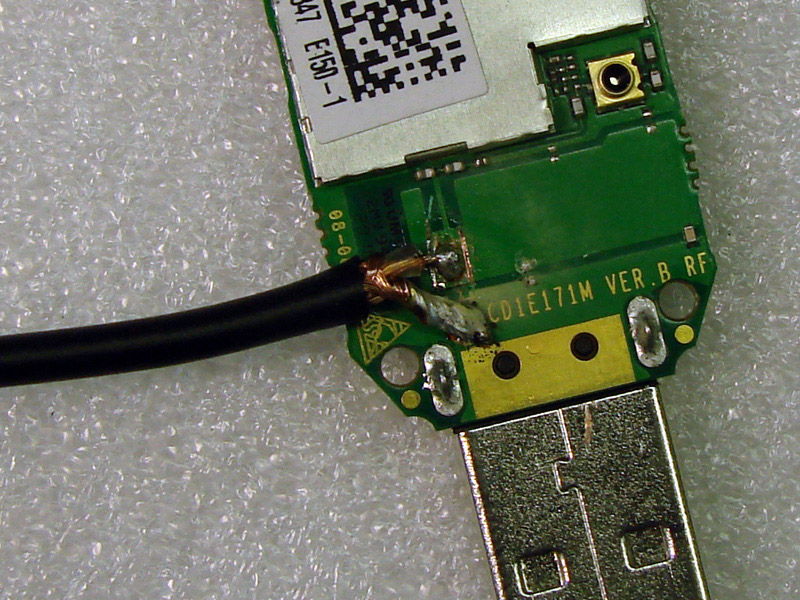
Использование адаптера и удлинителя
Для получения эффективного усиления беспроводного сигнала можно использовать такие компоненты:
- термоклей, скотч или проволока;
- удлинитель USB (A — A);
- шланг садовый или штанга небольшой длины для крепления;
- дуршлаг или любая другая утварь, которая имеет форму полусферы;
- адаптер, который через USB-интерфейс подключается к ПК.
На первом этапе пассивный USB-удлинитель (можно найти в любом компьютерном магазине) подсоединяют к адаптеру одним концом, другой («папа») вставляют в разъём ноутбука или ПК.

Далее удлинитель и адаптер с помощью скотча или термоклея следует подсоединить к тарелке. Адаптер важно расположить в точке фокуса тарелки (чтобы определить эту точку, достаточно покрыть фольгой поверхность тарелки и оценить, в каком месте лучше всего отражаются лучи солнца).
Воспользовавшись шлангом, можно закрепить в правильном положении Wi-Fi-адаптер. Также можно воспользоваться верёвкой, штангой или палочками для еды.

Если выполнить всё правильно, то система будет усиливать сигнал и подарит своему владельцу более качественную связь. Подкорректировать подключение можно при помощи специальных утилит. Для ОС Windows рекомендуется использовать NetStumbler, а для OS X — KisMAC.
Все мы время от времени сталкиваемся с проблемой недостаточного уровня сигнала роутера. Сигнал нестабилен в некоторых точках, часто пропадает или его нет вовсе. Это ощутимо в помещениях с большой площадью: на даче, в частном доме, на базе отдыха, в квартире, в которой больше одной комнаты. В этой статье мы опишем варианты решения этой проблемы.

Рисунок 1. Зона покрытия WiFi сетью роутера в типовой квартире (роутер рядом с входной дверью).
Мы производим пассивные и активные антенны, в том числе для сетей передачи данных, WiFi. В данной статье нас интересуют не столько проблемы беспроводного доступа, сколько способы увеличения зоны действия WiFi. Отметим, что мы не рассматриваем специфические варианты создания специальных «мощных» точек доступа. Все только в рамках стандартов и норм, принятых в РФ.
По нашему опыту, роутер обычно размещают: рядом с входной дверью, в коридоре за шкафом, либо в распределительном щитке. В таких случаях площадь квартиры покрыта WiFi сетью неравномерно. В зависимости от планировки квартиры, дальние комнаты, кухня, лоджия оказываются вне зоны устойчивого покрытия. (Пример на рисунке 1)
Эта же ситуация справедлива и для частного дома. Площадь дома обычно больше, и интернет нужен не только внутри помещения, а еще и вне — у барбекю-зоны, бассейна, на игровой площадке. Тут проблема выражена серьёзнее.

Рисунок 2. Зона покрытия WiFi сетью роутера в загородном доме
На рисунках 1 и 2 показаны примеры покрытия WiFi, зеленым цветом выделены зоны с хорошим уровнем сети, красным — с низким уровнем, который зачастую не позволяет нормально работать в сети Интернет. Обратим внимание, что WiFi сигнал, являясь радиоволной, лучше распространяется в свободном пространстве, поэтому стены и прочие перегородки в помещении будут его ослаблять и, как следствие, снижать уровень сигнала, прошедшего через них.
Проблема определена — недостаточное покрытие WiFi сети в помещении. Разберемся, почему это происходит. Штатная антенна роутера имеет круговую диаграмму направленности — излучает WiFi во все стороны. В том числе и в направлении ваших соседей, что обычно бессмысленно и не нужно. При этом собственное усиление антенны относительно мало, в результате чего, подобная антенна обладает недостаточной эффективностью. Как итог, площадь покрытия сигналом WiFi невелика.

Рисунок 3. Диаграмма направленности штатной антенны роутера (f=2.45 GHz)
На рисунке 3 представлена диаграмма направленности внешней антенны стандартного роутера, рассчитанная в физическом моделировщике. В качестве антенны используется диполь.
Как улучшить зону покрытия WiFi
Первое, что приходит в голову — заменить роутер на другой. Купить устройство с более мощной внешней антенной или же с несколькими антеннами. Если у вас устаревшая модель роутера, то стоит попробовать. Будьте готовы, что это потребует дополнительных затрат, а положительный результат вовсе не гарантирован. Скорее всего картина улучшится, но проблема устранена не будет (рис. 4-5).

Рисунок 4. Роутер с двумя внешними антеннами.

Рисунок 5. Роутер с тремя внешними антеннами.
Следующий способ — использование активного WiFi повторителя, его ещё называют WiFi репитером. Это устройство как раз предназначено для увеличения радиуса действия WiFi сети. Отличный способ, зачастую позволяющий решить проблему на корню. Но у него есть и минусы:
— цены от полутора тысяч рублей и выше;
— необходимость настройки;
— ограниченная зона использования.
И это не всё: репитер опять будет принимать сигнал со всех сторон и излучать вокруг. То есть, если у нас «неохваченный» угол квартиры далеко, то потребуется два, а то и три репитера. Было бы здорово сконцентрировать сигнал в заданном направлении, но не получится — встроенные антенны репитеров имеют круговую диаграмму. Репитеров с гнездом для внешней антенны мы не встречали.
Стоит упомянуть еще одну особенность WiFi репитера — наличие сетевого питания 220В. Не все люди готовы оставлять включенным в сеть какие-то устройства, выходя из дома. А включать-выключать каждый раз — занятие на любителя. К тому же, для дома или дачи решение осложняется тем, что между домом и, скажем, зоной барбекю, чаще всего нет электросети, да и репитеры часто не предназначены для эксплуатации вне помещения.

Рисунок 6. Принцип работы WiFi репитера
Следующее решение — использование внешней направленной антенны. Самое простое — открутить штатную антенну от роутера и подключить направленную, которая сфокусирует весь сигнал в нужном направлении. Антенн подобного рода масса, но мы остановимся на разработках нашего предприятия.
Первое решение — антенна WiFi Extender (рисунок 7):

Рисунок 7. Антенна WiFi Extender
Это комнатная антенна типа «волновой канал» в радиопрозрачном пластиковом корпусе. Усиление антенны 10 dBi.

Рисунок 8. Антенна BAS 2301 WiFi

Рисунок 9. Диаграмма направленности антенны BAS 2301 WiFi (f=2.45 GHz)
Третий вариант — антенна типа «волновой канал» на диапазон WiFi (2400-2500 MHz). В исполнении РЭМО это антенна BERKUT WiFi (рисунок 10). Тут уже 19 элементов (6 из них размещены в коробочке, на печатной плате), максимальное усиление по направлению — 15 dBi.

Рисунок 10. Антенна Беркут WiFi
Все упомянутые выше способы, чаще всего, позволят решить проблему. В нужном месте WiFi появится, причем с отличным уровнем сигнала. Но здесь есть некоторые нюансы:
— Цена вопроса. Эти антенны дешевле репитера, но их цена выше 1000 рублей.
— Монтаж. Все подобные антенны требуют установки. Надо монтировать кронштейн. Если вы живёте на съёмной квартире, то получить разрешение хозяина, чтобы закрепить эту конструкцию. Также, это может повлечь за собой некоторые неудобства, если у вас нет возможности самостоятельно смонтировать кронштейн на стене. Думаю, читатель понимает, что не всегда есть возможность закрепить кронштейн в виду разных причин, даже несмотря на всю простоту этой процедуры.
— Размещение. Если в варианте дома или дачи можно установить антенну вне помещения, протянув вовнутрь лишь кабель, то для квартиры это неприменимый вариант.
Ещё одно ограничение по использованию таких антенн — далеко не все роутеры имеют антенный разъем для подключения наружных антенн. Средний и бюджетный сегмент — это зачастую не отсоединяемые антенны и, как следствие, для таких роутеров вышеупомянутые решения не годятся по определению.
Поэтому, выносные антенны — это хорошее решение, но применимое далеко не во всех случаях. Какие еще можно увеличить покрытие WiFi сети?
Мы задавались этим вопросом давно. Что бы такое придумать, чтобы применимо было практически во всех случаях, было эффективно, недорого и просто?
Возможно, читатель знаком с нашим популярным изделием для модемов Connect 2.0 или его старшими версиями.
Принцип работы прост — использование собственной внутренней антенны устройства (модема) в качестве активного элемента антенной системы. Так упрощенно можно представить себе всю серию «усилителей интернет сигнала».
Мы подумали — возможно ли применить этот же принцип в условиях WiFi роутера с внешней антенной?

Рисунок 11. Антенна Connect 2.0
Разработка антенны-насадки для роутера (WiFi Ladder)
Итак, у нас есть роутер с внешней антенной (важно: роутеры с встроенной антенной мы не рассматриваем). Возникает вопрос: как использовать эту собственную антенну в качестве активного элемента (вибратора) антенной системы? Наша цель — придать направленные свойства внешней антенне роутера, что повлечет за собой увеличение дальности передачи и приема WiFi сигнала в заданном направлении. Первое, что приходит на ум — антенна типа «волновой канал», также известная как «УДА-ЯГИ» (по именам ее изобретателей из Японии). Это простая и в то же время эффективная конструкция антенны, зарекомендовавшая себя во всем мире.
Так появилась идея и её надо было воплотить в конструкцию. Перед разработчиками стояла задача — рассчитать многоэлементный волновой канал на диапазон 2.4-2.5 ГГц, в который можно будет «внедрить» штатную антенну роутера. В ходе моделирования было решено, что оптимальным вариантом будет 7-элементный «волновой канал». При вполне компактных размерах конструкции мы получили антенную систему, усиление которой позволяет решить поставленные задачи. Размеры директоров и расстояния между ними были оптимизированы в физической модели, мы считаем их лучшими для решения поставленной задачи (рис. 12).

Рисунок 12. «Начинка» антенны BAS-2002 WiFi Ladder
Следующим этапом стала разработка конструкции крепления антенны. После проведения мониторинга рынка роутеров, нами было решено размещать «волновой канал» на внешней антенне роутера, используя её в качестве несущего элемента (рис. 13). Мы столкнулись с тем, что роутеры имеют разные по диаметру антенны, а иногда их форма далека от цилиндрической или конусоидальной. Например, весьма популярна «приплюснутая» внешняя антенна. По этой причине конструктора разработали универсальный зажим, который позволяет крепить изделие практически на любой внешней антенне роутера. В ряде случаев это будет не самое жесткое крепление, но хотим заметить, что антенна обычно устанавливается в помещении и всего один раз, поэтому сторонние физические воздействия на нее будут минимальными.

Рисунок 13. Антенна BAS-2002 WiFi Ladder, закрепленная на внешней антенне роутера
Был проведён ряд тестов, в ходе которых «затененные» участки помещения становились охвачены WiFi, причем с приличным уровнем (рис. 14). Зеленым цветом на рисунке подсвечена область с хорошим уровнем WiFi сигнала.

Рисунок 14. Зона покрытия WiFi сетью роутера с антенной-насадкой
BAS-2002 WiFi Ladder в типовой квартире
Ниже представлена диаграмма направленности разработанной антенны, которая закреплена на внешней антенне типового роутера (рис.15).

Рисунок 15. Диаграмма направленности внешней антенны роутера с антенной-насадкой BAS-2002 WiFi Ladder
Антенна роутера приобрела направленные свойства и, как следствие, усиление по направлению, в результате чего повысилась дальность передачи WiFi сигнала в заданном направлении. Красным цветом на рис. 15 показан максимум излучения антенны — направление в котором увеличится зона покрытия WiFi сети.
В ходе разработки, к антенне прочно прицепилось рабочее название — «лесенка», поэтому, недолго думая, мы так и решили назвать это изделие, переведя лишь на английский, учтя нашу экспортную практику: «BAS-2002 WiFi Ladder».
Нельзя обойти стороной еще один вопрос: в каком месте на внешней антенне следует закреплять изделие?
Изучив конструкции внешних антенн разных роутеров, мы пришли к выводу, что внутри пластикового корпуса антенны располагаются не всегда так, как мы ожидаем (рисунок 16).
Рисунок 16. «Внутренность» одной из внешних антенн роутера.
Как видно из рисунка 16, антенна расположена не по всей длине пластикового корпуса, а лишь в нижней его части.
Чаще всего, структура антенны располагается в нижней или средней части пластикового корпуса. Именно поэтому пользователю надо найти оптимальное место по высоте для крепления на внешней антенне (рис. 17). Бывает, пользователь забывает или игнорирует этот важный пункт настройки и не получает ожидаемого результата, поэтому еще раз напомним — настройка по высоте важна и обязательна!

Рисунок 17. Настройка антенны BAS-2002 WiFi Ladder по высоте
Антенна работает в сетях стандарта IEEE802.11 b/g/n, использующих частоты 2.4..2.5 ГГц.
Как мы говорили ранее, существуют роутеры с несколькими внешними антеннами. В этом случае можно использовать антенну-насадку на все антенны или только на одну или две. Зависит от задач. Вы можете создать максимальное усиление в одном направлении, тогда все антенны будут «нацелены в одну сторону» и их усиление сложится (рис. 18).

Рисунок 18
Можно усилить WiFi в разных направлениях, т.е. расширить зону действия:

Рисунок 19
Стоит упомянуть о программах, которые помогут настраивать по направлению такие антенны (не только WFi LADDER).
Будем рады узнать, какие программы использует читатель для схожих целей. Обратите внимание, что некоторый софт может быть представлен в демо-версиях и иметь условно-бесплатное распространение.
Резюме
Используйте антенну BAS-2002 WiFi Ladder в случае, если ваш роутер с внешней антенной не в состоянии обеспечить покрытие WiFi сетью в удаленных участках квартиры или дома.

Wi-Fi удлинитель — используется для расширения зоны покрытия беспроводной сети
Причины низкого качества сигнала
Каждый человек, который ежедневно пользуется сетью Wi-Fi, должен знать основные причины ухудшения приема сигнала. Поэтому перед тем, как купить себе кабель Wi-Fi, надо разобраться, почему начал плохо работать интернет. Есть несколько распространенных причин, из-за которых может в разы ухудшиться прием.
Неправильное расположение маршрутизатора
Роутеры от TP-Link, D-Link или Xiaomi надо устанавливать в наиболее подходящих для этого местах. Данный совет особенно актуален, если приобретались бюджетные модели.
Беспроводная сеть представляет собой практически идеальную окружность, в центре которой находится источник передаваемого сигнала. Чтобы охватить максимальное количество пространства, надо устанавливать маршрутизатор в центральной части квартиры. Таким образом удастся добиться того, чтобы сигнал проникал в каждую комнату.
Важно! Чаще всего люди устанавливают роутеры в коридоре. В таких случаях не придется покупать кабель для Wi-Fi антенны и усиления сигнала.
Установка возле микроволновой печи

Бывают ситуации, когда людям приходится располагать роутер буквально в нескольких метрах от микроволновой печи. На самом деле делать так не стоит. Микроволновка негативно сказывается на работе маршрутизаторов. Качество сигнала будет ухудшаться в несколько раз сразу же после включения печи.
Большое количество бетонных или кирпичных стен
У многих людей проблемы с уровнем сигнала Wi-Fi появляются именно из-за препятствий, которые создают кирпичные и бетонные стенки. Они мешают прохождению сигнала и создают сопротивление, что приводит к ухудшению работы беспроводной сети. Чем больше таких препятствий на пути прохождения радиосигнала, тем хуже качество связи.
Слабая мощность маршрутизатора
Некоторые покупают бюджетные модели устройств и удивляются, что с их помощью не удается обеспечить качественную работу беспроводной сети. На самом деле в этом нет ничего удивительного, так как дешевые маршрутизаторы обладают достаточно слабой мощностью и не могут передавать сигнал на большие расстояния.
Wi-Fi удлинитель
Перед тем, как покупать удлинитель, надо разобраться, что он из себя представляет и для чего именно используется.
Удлинитель для роутера Wi-Fi — провод с дополнительной антенной, которая соединяется с маршрутизатором для того, чтобы увеличить его радиус действия и улучшить скорость передачи данных. Есть несколько разновидностей удлинителей, которые чаще всего используются в домашних условиях.
Активные

Не обязательно удлинитель должен быть проводным. Дело в том, что существуют специальные беспроводные устройства, которые позволяют расширить зону покрытия и обеспечить доступ к Wi-Fi даже в дальних комнатах квартиры или частного дома. Речь идет о повторителях и ретрансляторах.
Повторители представляют собой отдельные электронные приспособления, которые питаются от розетки. Принцип работы этих устройств достаточно прост. Они принимают сигнал от маршрутизатора и транслируют его дальше. За счет этого удается в разы улучшить работу беспроводной сети.
Ретранслирующее устройство создает вокруг себя зону покрытия в виде окружности. Ее радиус может достигать 20-25 метров. Если вокруг нет большого количества препятствий, удастся расширить Wi-Fi на 30 метров.
Активные удлинители могут отличаться друг от друга:
- мощностью;
- комплектацией;
- габаритами.
Дополнительная информация! Владельцам больших частных домов может понадобиться сразу несколько ретрансляторов.
Пассивные

К пассивным относят специальные антенны для вай-фай, подсоединяемые кабелем. Такие устройства считаются тоже очень эффективными, так как они помогут расширить зону покрытия и сделать так, чтобы интернет был во всех уголках квартиры.
Подобные удлинители разделяются на две подкатегории:
- Всенаправленные. Они функционируют по стандартному принципу, когда сигнал распространяется в пространстве в виде окружности. Это очень удобно, если надо обеспечить покрытие сразу в нескольких комнатах.
- Направленные. Они работают только в одном направлении и поэтому не подходят для расширения беспроводной сети на большую площадь.
Также пассивные модели могут отличаться способом установки. Одни устройства устанавливаются на маршрутизатор, другие — размещаются за его пределами. Выбор оптимального способа установки удлинителя Wi-Fi во многом зависят от местоположения роутера. Если он стоит в центре квартиры, можно установить устройство непосредственно на нем.
Выбор для дома

У многих людей возникают трудности с выбором удлинителя для дальнейшего улучшения передачи беспроводного сигнала. Прежде чем приступить к выбору, надо определиться с тем, какой именно тип устройств лучше купить.
Особой популярностью пользуются активные модели. В этом нет ничего удивительного, так как они занимают мало места и не нуждаются в подсоединении шнура. Именно отсутствие проводов и привлекает людей больше всего. Также их легко настраивать при помощи специального мобильного приложения.
Несмотря на все вышеперечисленные особенности адаптивных удлинителей, некоторые люди все равно предпочитают пользоваться пассивными моделями. Выбирая их, особое внимание надо обратить на длину кабеля. Чтобы определить оптимальную длину шнура, надо заранее разобраться, где именно будет устанавливаться удлинитель. Если он стоит около маршрутизатора, слишком длинный кабель не понадобится. Однако иногда приходится размещать его на расстоянии в несколько метров. В таком случае понадобится более длинный удлинитель Wi-Fi антенны.
Важно! При выборе устройства надо обязательно ознакомиться с комментариями пользователей. С их помощью удастся определить, насколько хорошо работает удлинитель у людей, которые его уже приобрели.
Преимущества и недостатки

Удлинители, как и большинство других электронных устройств, обладают рядом преимуществ и минусов. Среди основных достоинств можно выделить следующее:
Из недостатков можно выделить только высокую стоимость таких устройств. Также к минусам относят подключение дополнительных проводов. Однако это касается только пассивных моделей.
Изготовление своими руками

Некоторые люди не желают покупать удлинители и хотят сделать их самостоятельно. На самом деле изготовить такую конструкцию своими руками возможно. Для этого придется сделать пассивную антенну для усиления сигнала. В качестве резонатора можно использовать медную проволоку. Ее надо сложить в виде двух квадратов. Сделанная конструкция должна иметь вид восьмерки.
Важно! Рекомендуется пользоваться проволокой, диаметр которой составляет 2-3 миллиметра.
Для создания усилительного рефлектора используется любая железная плата, поверхность которой покрыта слоем фольги. В центральной части делается отверстие для антенного кабеля. Сборка выполняется следующим образом:
- Припаять жилу провода к антенне.
- Продеть кабель в разъем в пластине.
- Соединить металлическую пластину с антенной медной проволокой.
- Подключить удлинитель к маршрутизатору. Если используется USB модем, провод подключается в специальный антенный вход. Для этого может понадобиться переходник.
Люди часто сталкиваются с проблемой, когда мощности Wi-Fi антенны не хватает для стабильного сигнала. В таком случае придется воспользоваться специальным удлинителем для улучшения покрытия.
Читайте также:


